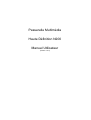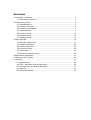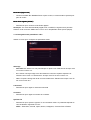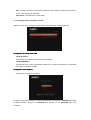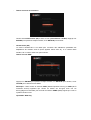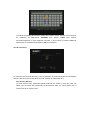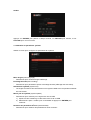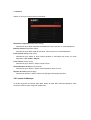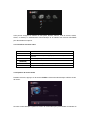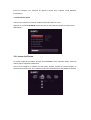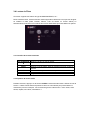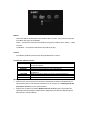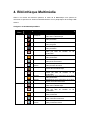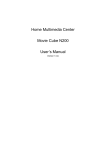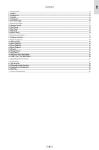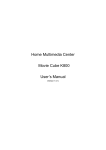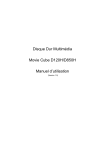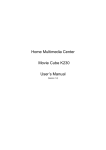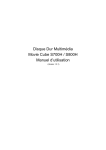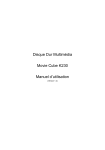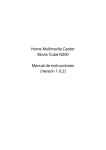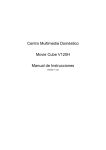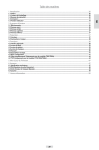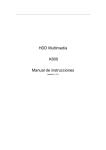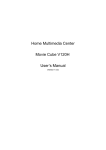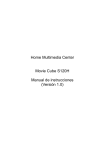Download N200 User Manual FR
Transcript
Passerelle Multimédia Haute Définition N200 Manuel Utilisateur (Version 1.0.2) Sommaire 1. Information utilisateurs .......................................................................................... 3 1.1 Mesures de précaution ................................................................................. 3 2. Présentation produit .............................................................................................. 5 2.1 Caractéristiques............................................................................................ 5 2.2 Contenu de la boîte ...................................................................................... 6 2.3 Procédure d'installation................................................................................. 7 2.4 Télécommande............................................................................................11 2.5 Panneau frontal .......................................................................................... 12 2.6 Panneau latéral .......................................................................................... 13 2.7 Panneau Arrière.......................................................................................... 13 3. Menu principal..................................................................................................... 14 3.1 Menu de configuration ................................................................................ 14 3.2 Lecture de Musique .................................................................................... 20 3.3 Lecture des Photos..................................................................................... 22 3.4 Lecture de Films ......................................................................................... 24 3.5 Tous fichiers................................................................................................ 25 3.6 Ecouter les radios Internet .......................................................................... 25 4. Bibliothèque Multimédia ...................................................................................... 27 5. Mise à jour du Firmware ...................................................................................... 28 6. Annexes .............................................................................................................. 28 6.1 Spécifications ............................................................................................. 28 6.2 FAQ – Questions les plus fréquentes.......................................................... 29 6.3 Droits d'auteur et marques déposées ......................................................... 31 6.4 Garantie...................................................................................................... 31 6.5 Information licence ..................................................................................... 32 1. Information utilisateurs 1.1 Mesures de précaution Ce Movie Cube a été conçu et fabriqué conformément aux normes de sécurités internationales. Nous vous remercions de lire les informations suivantes avant utilisation, afin de pouvoir l´utiliser correctement et sans risque. 1.1.1 Précautions d’usage Il n'est pas recommandé d'ouvrir le boitier multimédia. Si vous utilisez un disque dur industriel, la température ambiante de fonctionnement optimal pour votre produit doit être comprise entre +5°C et ~ + 35°C. 1.1.2 Alimentation électrique La tension de l´alimentation du Movie Cube est de 5V. Veuillez connecter l'adaptateur secteur à la prise de courant. En plaçant l'adaptateur, assurez-vous qu'il ne peut pas être endommagé ou être mis sous tension. Il est recommandé de déconnecter l´adaptateur avant de le nettoyer afin de réduire le risque de décharge électrique. Évitez de connecter l´adaptateur au lecteur dans un environnement humide ou poussiéreux. Ne remplacez pas l'adaptateur, le câble ou le connecteur. 1.1.3 Interférence de radio/compatibilité -Presque tous les dispositifs électroniques recevront l'interférence de radio quand ils ne sont pas correctement isolés. Votre Movie Cube pourrait recevoir des interférences sous ces mêmes conditions. - La conception et la fabrication de ce lecteur s´appliquent conformément aux normes de la FCC/CE et a suivi les règles suivantes: (1) Ce dispositif ne causera pas d’interférences nuisibles ; (2) Ce dispositif pourrait recevoir tout type d’interférence. 1.1.4 Réparation En cas de panne, veuillez confier la réparation du Movie Cube à un technicien qualifié en le retournant sur le lieu de vente ou en nous contactant sur www.emtec-international.com Ne tentez jamais de le réparer par vous-même, au risque de l´endommager, et vos données pourraient être supprimées. 1.1.5 Instructions de mise au rebut Veuillez consulter les règlements en vigueur pour plus de renseignements relatifs au recyclage des périphériques électriques dans votre pays de résidence. 1.1.6 Autres En utilisant le Movie Cube, ne pas le laissez en contact avec de l'eau ou d'autre liquide, si de l'eau est accidentellement renversée dessus, veuillez utiliser un tissu sec pour absorber le liquide. Les produits électroniques sont fragiles, en les utilisant, veuillez éviter de les secouer et n'appuyez pas trop fortement sur les boutons. Ne jamais mettre le Movie Cube en contact avec l´eau ou autre liquide. Ne pas tenter de le démonter ou réparer vous-même, les dégâts occasionnés annuleraient la garantie. Ne pas appuyer trop fort sur les boutons du Movie Cube. Éviter de taper sur le Movie Cube avec un objet, éviter de le secouer et prendre soin de le tenir loin des champs magnétiques. 2. Présentation produit 2.1 Caractéristiques Nous vous remercions pour l’achat de ce Movie Cube et espérons qu’il agrémentera vos loisirs quotidiens. Ce Movie Cube possède les fonctions suivantes : 2.1.1 Réseau • Connexion Ethernet (10M/100M) & Wi-Fi (802.11b/g/n) • Connexion en mode UPnP Media Server • Radio Internet (MMS) 2.1.2 Port USB 2.0 • 2 ports USB (pour la connexion de périphériques USB de stockage) 2.1.3 Lecteur de carte • Port SD/MMC/MS/MS Pro 2.1.4 Options de navigation inclus • Recherche : par genre, album, date, dossier, récent, liste de lecture et artiste. • Bibliothèque média : vous permet de voir tous vos fichiers médias dans un seul menu, quelque soit leurs emplacements. Il est également possible de filtrer par catégorie (genre, artiste, album etc...). 2.1.5 Visionnage de photos • Vous pouvez regardez vos photos en mode diaporama, avec une musique de fond. • Zoom avant/arrière, rotation 2.1.6 Lecture de vidéos • Avance/ retour rapide • Affichage des sous-titres 2.1.7 Lecture de musique • Avance / retour rapide • Lecture aléatoire • Répéter Remarque : Toutes les informations contenues dans ce manuel sont exactes au moment de la publication. Cependant, comme nos ingénieurs améliorent en permanence le produit, il se peut que l'interface de votre matériel diffère en apparence ou qu'il ait des fonctionnalités légèrement différentes de celles présentées dans ce manuel. 2.2 Contenu de la boîte Description Lecteur Câble A/V Télécommande (piles incluses) Adaptateur AC/DC Guide d'installation rapide CD (avec les manuels utilisateurs) Adaptateur Péritel Remarque : Quantité 1 1 1 1 1 1 1 Liste non exhaustive : le contenu actuel de la boîte peut différer de la liste de ce manuel. 2.3 Procédure d'installation La procédure d'installation du N200 est détaillée ci-dessous : Etape 1 – Connexion à l'alimentation électrique (1) Connectez l’adaptateur secteur au connecteur DC du lecteur comme indiqué sur l’image; (2) Branchez l’adaptateur secteur à la prise électrique. Etape 2 – Connexion TV La méthode de connexion suivante vous permettra d'apprécier vos photos, vidéos, et musiques en haute qualité. Pour une connexion standard, utilisez le câble A/V. Pour une connexion optimale, utilisez le câble HDMI. Remarque : les câbles HDMI et Toslink (optique) sont vendus séparément. 1. SORTIE A/V (Définition Standard) (1) Branchez le câble avec les 3 connecteurs dans la Sortie A/V du N200 comme indiqué sur l’image; (2) Branchez le câble avec les 3 connecteurs dans l'entrée A/V de la TV comme indiqué sur l’image. (3) Sélectionnez la source d'entrée appropriée sur la TV. Grâce à cette connexion, profitez du contenu de votre N200 sur votre TV ou autres appareils. 2. Y/Pb/Pr Câble Sortie Image Composant (1) Branchez le connecteur tricolore dans le port Y/Pb/Pr du N200 comme indiqué sur l’image; (2) Branchez le connecteur tricolore dans le port Y/Pb/Pr du téléviseur comme indiqué sur l’image. (3) Sélectionnez la source d'entrée appropriée sur la TV. La connexion Y/Pb/Pr ne transmet que la vidéo, vous devrez utiliser un câble A/V ou S/PDIF optique pour obtenir l'audio. Suivez la méthode de connexion audio ci-dessous : Première méthode : Utilisez la sortie audio du câble A/V Seconde méthode : Utilisez la sortie audio du câble S/PDIFoptique. Grâce à cette connexion, profitez sur TV des photos, vidéos et musiques à partir de votre N200. 3. SORTIE HDMI (Haute Définition) La connexion HDMI vous permet d'obtenir une qualité de résolution vidéo de 1080p. (1) Branchez votre câble HDMI au port HDMI situé à l'arrière du N200 comme indiqué sur l'image; (2) Branchez l'autre partie du câble HDMI à l'entrée HDMI de votre TV comme indiqué sur l'image; (3) Sélectionnez la source d'entrée appropriée sur la TV. Remarque : Le câble HDMI est un accessoire en option vendu séparément. Vous obtenez ainsi la plus haute qualité audio et vidéo grâce à un seul câble. 4. Connexion à un matériel audio (1) Branchez le connecteur Toslink sur le port coaxial S/PDIF du N200; (2) Branchez l'autre connecteur de votre câble optique à votre matériel audio (amplificateur digital ou décodeur). (3) Sélectionnez l'entrée appropriée sur votre matériel audio. Remarque : Le câble optique est un accessoire en option vendu séparément. Etape 3 – Connexion de périphérique USB ou Carte Mémoire au N200 1. Connexion de périphérique USB (1) Assurez-vous que le N200 est sous tension; (2) Connectez le périphérique USB au port USB du N200. Cette connexion vous permet d'accéder au contenu de votre périphérique USB. 2. Connexion de Carte Mémoire La carte mémoire peut être lue directement sur le N200. (1) Branchez la carte mémoire dans le lecteur; (2) Respectez le sens d'insertion comme indiqué sur l'image. Ainsi, vous pouvez accéder au contenu de votre carte mémoire. 3. Retirer un périphérique USB ou une Carte Mémoire Pour éviter la perte de données, il est fortement recommandé d'appuyer sur le bouton EJECT de la télécommande avant de retirer le périphérique USB ou la carte mémoire. Pour retirer un périphérique USB ou une carte mémoire : 1. Appuyez sur la touche EJECT de la télécommande 2. Sélectionnez le périphérique USB que vous voulez retirer 3. Appuyer sur la touche ENTRER de la télécommande pour retirer le périphérique USB ou la carte mémoire Etape 4 – Connexion à un réseau 1. Connexion à un LAN Pour vous connecter au LAN (Local Area Network), il vous faut un câble de réseau Cat5, Cat5e ou Cat6. (1) Connectez le câble réseau au port RJ45 du N200; (2) Connectez l’autre extrémité du câble au port RJ45 de votre routeur ou modem. Remarque : Le câble réseau est un accessoire en option vendu séparément. 2. Connexion à un WLAN (1) Assurez-vous que le N200 est sous tension (2) Branchez l’adaptateur USB sans fil (Wi-Fi) sur l’un des ports situés à l’arrière du N200. Note: L’adaptateur USB Wi-Fi est un accessoire en option vendu séparément. 2.4 Télécommande 1. Arrêt 2. Menu (HOME) 3. Option 4. Volume + 5. Haut 6. Gauche 7. 8. Volume - Entrer (ENTER) 9. Bas 11. Lecture/Pause 13. Stop 15. TV SYS. 10. Retour rapide (FR) 12. Recherche (SEARCH) 14. Ejecter (EJECT) 16. Avance rapide (FF) 17. Précédent 18. Droite 19. Suivant 20. Retour (RETURN) 21. Muet (MUTE) No. Touche Fonction 1 ARRET Appuyer pour éteindre le lecteur. 2 HOME Appuyer pour accéder au menu principal. 3 OPTION 4 VOLUME + 5 HAUT 6 GAUCHE 7 ENTRER Appuyer sur ENTRER pour confirmer. 8 VOLUME - Appuyer pour baisser le volume. 9 BAS 10 11 Appuyer pour afficher ou masquer la barre d'information lors de la lecture. Appuyer pour augmenter le volume. Touche de navigation. Appuyer sur la flèche pour sélectionner les options du menu. Touche de navigation. Appuyer sur la flèche pour sélectionner les options du menu. Touche de navigation. Appuyer sur la flèche pour sélectionner les options du menu. RETOUR RAPIDE Appuyer pour effectuer un retour rapide en mode lecture. Appuyer (FR) plusieurs fois pour sélectionner la vitesse. PLAY/PAUSE Appuyer pour commencer la lecture et mettre en pause. Permet de filtrer le dossier ouvert pour localiser un fichier média 12 RECHERCHER spécifique. N'effectue pas la recherche pas dans les sousdossiers. Appuyer pour aller directement à un point spécifique dans un titre. Préciser le point en choisissant Titre, Chapitre et Durée. 13 STOP Appuyer pour arrêter la lecture. 14 EJECTER Appuyer pour retirer en toute sécurité le matériel USB. 15 TV SYS. Appuyer pour changer entre NTSC, PAL, 480P, 576P, 720P, 1080I, et 1080P. AVANCE RAPIDE Appuyer pour effectuer une avance rapide en mode lecture. (FF) Appuyer plusieurs fois pour sélectionner la vitesse. 17 PRECEDENT Appuyer pour visualiser le fichier ou la page précédente. 18 DROITE 19 SUIVANT 20 RETOUR 21 MUET 16 Touche de navigation. Appuyer sur la flèche pour sélectionner les options du menu. Appuyer p pour visualiser le fichier ou la page suivante. Appuyer pour revenir à l'écran précédent tout en navigant dans les menus. Appuyer pour mettre en sourdine. Appuyer de nouveau pour remettre le son. 2.5 Panneau frontal 1. Récepteur Infrarouge 2. Indicateur USB 3. Indicateur alimentation 2.6 Panneau latéral 1. Port USB 2. Lecteur Carte Mémoire 3. Bouton de mise en marche / arrêt 2.7 Panneau Arrière 1. Prise DC in 2. Prise RJ45 LAN 3. Prise HDMI 4. Prise Sortie A/V 5. Prise Y/Pb/Pr OUT 6. Port USB 7. Prise optique S/PDIF 3. Menu principal 3.1 Menu de configuration Le menu de configuration vous permet de personnaliser et configurer les paramètres de votre lecteur. Pour sélectionner une option de configuration : - Sélectionner l’icône « Configurer » (ou Setup) sur la page d’accueil - Utiliser les boutions de navigation HAUT/BAS pour choisir une option, et ensuite appuyer sur ENTRER. Il existe 5 options de configuration incluant Audio, Vidéo, Réseau, Système, et Divers. Utiliser les boutions de navigation HAUT/BAS pour choisir un menu. Appuyer sur ENTRER pour confirmer. Appuyer sur RETOUR pour annuler et afficher l’écran du menu précédent. 3.1.1 Changement des paramètres audio Appuyez sur Gauche / Droite et sélectionnez Audio dans la barre de menu. Mode Nuit (Night mode) - Choisir entre Off / On / Confort. Selon l’option choisie, le volume audio s’ajustera pour plus de confort. Mode Sortie digitale (S/PDIF) - Sélectionner pour choisir le mode Sortie digitale. Remarque : En mode standard Dolby Digital, DTS, ou MPEG, le signal sonore peut être transmis via la connexion HDMI vers la TV ou via un amplificateur audio (sortie optique). 3.1.2 Changement des paramètres vidéo Utilisez ce menu pour configurer les paramètres vidéo. Affichage - Pan Scan 4:3 : Affiche une vue panoramique en plein écran. Sélectionner lorsque votre TV est sur la norme 4:3. - 4:3 : Affiche une large image avec deux bordures noires sur la partie supérieure et inférieure d´un écran 4:3. Sélectionnez lorsque votre TV est sur la norme 4:3. - 16:9 : Comprime l'image afin de la convertir entièrement. Sélectionner lorsque votre TV est sur la norme 16:9. Luminosité - Sélectionner pour régler le niveau de luminosité Contraste - Sélectionner pour régler les niveaux de contraste. Système TV - Sélectionner pour ajuster le type de TV et la résolution vidéo. Ce paramètre dépend de votre localisation régionale et inclut : NTSC – Etats-Unis, Canada, Japon, Mexico, Philippines, Corée du Sud et Taiwan. PAL – Europe, Groenland, une partie de l’Afrique et de l’Amérique du Sud, Moyen-Orient, Chine, Inde, Australie et Indonésie. Résolution – Résolution de la sortie vidéo 3.1.3 Changement des paramètres réseau Utilisez ce menu pour configurer les paramètres LAN (Ethernet) et sans fil (WLAN). Configuration du réseau filaire LAN - DHCP IP (AUTO) Sélectionner pour obtenir une adresse IP automatique - IP FIXE (MANUEL) Sélectionner pour entrer manuellement l’adresse IP, masque sous-réseau, la passerelle par défaut et l’adresse IP DNS. Configuration sans fil (Wi(Wi-Fi) - Sélectionner un profil de connexion Ce lecteur peut stocker jusque 3 connexions réseau sans fil. Appuyer sur ENTRER pour aller à l’étape suivante. Appuyer sur RETOUR pour annuler, et sur LECTURE pour vous connecter. - Obtenir un mode de connexion Choisir entre Infrastructure (AP) et Peer to Peer (Point-à-Point / Ad Hoc). Appuyer sur ENTRER pour passer à l’étape suivante, et sur RETOUR pour annuler. - Infrastructure (AP) Le mode « Infrastructure » est utilisé pour connecter des ordinateurs possédant des adaptateurs de réseaux sans fil (aussi appelés clients sans fil), à un réseau filaire existant, via un routeur sans fil ou point d’accès. Obtenir un nom SSID Appuyer sur ENTRER pour passer à l’étape suivante, sur RETOUR pour annuler, et sur OPTION pour rafraîchir la liste SSID. Remarque : Dans la liste de sécurité, WEP (Wired Equivalent Privacy) et WPA (Wi-Fi Protected Access) signifient que l’accès au réseau est encrypté, ainsi une clé d’encryptage est nécessaire pour accéder au réseau. NONE (RIEN) signifie que c’est un système réseau ouvert. Input WEP / WPA Key Les clés d’encryptage peuvent être entrées via le clavier virtuel. Appuyer sur les boutons de navigation et sélectionner, ENTRER pour insérer, CAPS pour alterner minuscule/majuscule, <- pour supprimer une lettre, -> pour insérer un espace, shift pour afficher plus de caractères disponibles et OK pour confirmer. Test de connexion Le processus de test peut être long, merci de patienter. Si le test est positif, les informations réseau s’afficheront sur l’écran (Nom de profil, adresse IP, Passerelle, etc.). - Peer to Peer (Ad Hoc) Le mode Peer to Peer, également appelé mode Ad Hoc mode or mode PC à PC, est utilisé pour connecter des clients sans fil directement entre eux, sans passer par un routeur sans fil ou point d’accès. . Ad-Hoc Appuyer sur ENTRER pour passer à l’étape suivante, sur RETOUR pour annuler, et sur LECTURE pour vous connecter. 3.1.4 Modifier les paramètres système Utilisez ce menu pour configurer les paramètres du système. Menu langue (menu language) - Sélectionner pour choisir la langue d’affichage. Encodage de texte (text encoding) - Sélectionner pour paramétrer l’option d’encodage de texte (affichage des sous-titres). Informations système (system info) - Cet onglet vous donne des informations sur le logiciel installé et les composants matériels de votre lecteur. Mise à jour du système (system update) - Sélectionner pour mettre à jour le logiciel via une clé USB 1) Copier le fichier ‘install.img’ au directoire racine de la clé USB 2) Sélectionner l’option : mettre à jour ou réinstaller et appuyer sur ENTRER pour confirmer. Restaurer les paramètres d’usine (restore default) - Sélectionner pour restaurer les paramètres d’usine du lecteur. 3.1.5 Divers Utiliser ce menu pour ajuster divers paramètres. Défilement / Diaporama (slide show timing) - Sélectionner pour définir l'intervalle de défilement entre les photos en mode diaporama. Effet de transition (transition effect) - Sélectionner pour définir l'effet de transition entre les photos en mode diaporama. Fond musical (background music) - Sélectionner pour définir le fond musical pendant le visionnage des photos en mode diaporama : Off / Folder / Playlist. Fond d’écran (screen saver) - Sélectionner pour afficher / arrêter le fond d’écran. Prévisualisation de film (movie preview) - Sélectionner pour afficher / arrêter la prévisualisation dans le menu. Reprise de lecture (resume play) - Sélectionner débuter / arrêter la lecture (marquage automatique) des films. 3.2 Lecture de Musique Ce lecteur supporte les formats audio MP3, WMA, et OGG. Dans l’interface Musique, seuls les fichiers audio et vidéo supportés s’afficheront. Vous pouvez naviguer en utilisant un filtre (Date, Dossier, Récent, Liste de lecture, Artiste, Genre, ou Album) en sélectionnant l’icône Musique et en utilisant les touches HAUT/BAS pour faire défiler les options. 3.2.1 Contrôler la lecture audio Touche LECTURE/PAUSE FR / FF AVANT/ APRES RECHERCHE (SEARCH) OPTION VOL+/- Fonction Débute la lecture ou met en pause. Avance ou recul rapide. Appuyer plusieurs fois pour choisir la vitesse. Aller à la piste précédente ou suivante. Rechercher un titre. Afficher ou masquer la barre d’outils pendant la lecture. Augmenter / baisser le volume. 3.2.2 Options de lecture audio Pendant la lecture, appuyer sur la touche OPTION. La barre d’outils Musique s’affiche en bas de l’écran. La barre d’outils Musique a plusieurs icônes de commandes pour personnaliser la manière de jouer les musiques. Les fonctions de gauche à droite sont « répéter, mode aléatoire, informations ». 3.2.3 Recherche rapide Vous pouvez rechercher un fichier média en filtrant le dossier en cours. Appuyer sur la touche SEARCH (rechercher) tout en parcourant les fichiers musicaux de la bibliothèque. 3.3 Lecture des Photos Ce lecteur supporte les fichiers de type JPG/JPEG/BMP. Dans l’interface Photo, seuls les fichiers photos supportés s’afficheront. Vous pouvez naviguer en utilisant un filtre (Date, Dossier, Récent ou Toutes images) en sélectionnant l’icône Photo et en utilisant les touches HAUT/BAS pour faire défiler les options. 3.3.1 Contrôler la lecture des photos Touche AVANT / APRES GAUCHE / DROITE OPTION STOP Fonction Visualiser la photo précédente ou suivante Faire pivoter la photo d’un angle. Afficher ou masquer la barre d’outils Photo durant la lecture. Arrêter la lecture. 3.3.2 Options de lecture des photos Pendant la lecture des photos, appuyer sur la touche OPTION. La barre d’outils s’affiche en bas de l’écran. La barre d’outils Photos a plusieurs icônes de commandes pour personnaliser la manière de jouer les musiques. Les fonctions de gauche à droite sont « zoom avant, zoom arrière, faire pivoter l’image, informations ». 3.3.3 Recherche rapide Vous pouvez rechercher un fichier média en filtrant le dossier en cours. Appuyer sur la touche SEARCH (rechercher) tout en parcourant les fichiers photos de la bibliothèque. 3.4 Lecture de Films Ce lecteur supporte les fichiers de type AVI/MKV/MPG/MOV, etc… Dans l’interface Films, seuls les fichiers vidéos supportés s’afficheront. Vous pouvez naviguer en utilisant un filtre (Date, Dossier, Récent, Liste de lecture ou Toutes vidéos) en sélectionnant l’icône Films et en utilisant les touches HAUT/BAS pour faire défiler les options. 3.4.1 Contrôle de la lecture de films Touche LECTURE/PAUS E AVANT / APRES FR/FF OPTION STOP VOL+/- Fonction Débute la lecture ou met en pause. Aller au chapitre précédent ou suivant. Avance ou recul rapide. Appuyer plusieurs fois pour choisir la vitesse. Afficher ou masquer la barre d’outils pendant la lecture. Arrêter la lecture. Augmenter / baisser le volume 3.4.2 Options de lecture vidéo Pendant la lecture, appuyer sur la touche OPTION. La barre d’outils Vidéo s’affiche en bas de l’écran. La barre d’outils Photos a plusieurs icônes de commandes pour personnaliser la manière de jouer les musiques. Les fonctions de gauche à droite sont « zoom avant, zoom arrière, répéter, sous-titres, informations ». 3.4.3 Recherche rapide Vous pouvez rechercher un fichier média en filtrant le dossier en cours. Appuyer sur la touche SEARCH (rechercher) tout en parcourant les fichiers vidéo de la bibliothèque. 3.5 Tous fichiers L’interface « Tous fichiers » (All) vous permet de parcourir et de sélectionner tous les fichiers audio, photo et vidéo stockés sur un périphérique de stockage USB, une carte mémoire ou un réseau. 3.6 Ecouter les radios Internet Ce lecteur intègre la fonction radio internet MMS. Sélectionnez l'icône Radio Internet (Internet Radio) à partir du menu principal. Vous pouvez naviguer en utilisant un filtre (Station ou Favoris) en sélectionnant l’icône NetRadio et en utilisant les touches de navigation HAUT /BAS pour faire défiler les options. Station - Toutes les stations téléchargées seront listées dans ce menu. Vous pouvez rechercher une station par genre et localisation. Genre : vous pouvez rechercher des stations par genre (musique, infos, études…) dans ce menu. Localisation : vous pouvez sélectionner les radios par pays. Favoris - Vos stations préférées peuvent être sauvegardées dans ce menu. Contrôle des Radios Internet Touche Fonction HAUT / BAS Utiliser les touches Haut / Bas pour sélectionner la station, la chaîne et le genre. AVANT / APRES Avancer / Revenir sur une station ENTRER Confirmer et entrer dans le menu sélectionner OPTION Ajouter / Supprimer une station des Favoris quand ils sont en surbrillance LECTURE Débuter la lecture quand une chaîne a été sélectionnée. STOP Arrêter la lecture. RETOUR Retourner au menu précédent. Remarque : • Assurez-vous que le lecteur est connecté correctement au réseau LAN (Ethernet) ou WLAN (Wi-Fi) avec accès internet et référez-vous au chapitre ‘3.1.3 Changement des paramètres réseau’ pour plus d’informations; • Quand vous accédez à l’interface Radios Internet (NetRadio) pour la première fois, l’affichage prendra quelques instants dû au chargement des données depuis internet. Merci de bien vouloir patienter. 4. Bibliothèque Multimédia Grâce à un moteur de recherche puissant, le menu de la Bibilothèque vous permet de rechercher et parcourir les fichiers multimédia stockés sur un périphérique de stockage USB externe. Catégories de la Bibliothèque Média Type de Média Musique Icône Catégorie Toutes musiques Artiste Sélectionner pour rechercher les fichiers audio par genre Album Sélectionner pour audio par album Sélectionner pour audio par date modification Sélectionner pour audio par dossier Dossier rechercher les fichiers rechercher les fichiers de création ou de rechercher les fichiers Récent Sélectionner pour rechercher les fichiers audio joués récemment Liste de lecture Toutes photos Sélectionner pour rechercher les fichiers audio par liste de lecture Sélectionner pour afficher tous les fichiers photos dans la bibliothèque Date Sélectionner pour rechercher les fichiers photos par date de création ou de modification Sélectionner pour rechercher les fichiers audio par dossier Dossier Récent Vidéo Sélectionner pour afficher tous les fichiers audio dans la bibliothèque Sélectionner pour rechercher les fichiers audio par artiste Genre Date Photo Description Tous films Date Dossier Sélectionner pour rechercher les fichiers photos visionnés récemment Sélectionner pour afficher tous les fichiers vidéo dans la bibliothèque Sélectionner pour rechercher les fichiers vidéo par date de création ou de modification Sélectionner pour rechercher les fichiers vidéo par dossier Récent Sélectionner pour rechercher les fichiers vidéo visionnés récemment Liste de lecture Sélectionner pour rechercher les fichiers vidéo par liste de lecture 5. Mise à jour du Firmware Le Firmware est le système d'exploitation (l'OS) installé sur votre appareil. Une mise à jour régulière permet d'accéder à de nouvelles fonctions, à des améliorations et à la fixation de bugs. Pour plus d’informations, veuillez-vous référer au paragraphe Mise à jour système dans le chapitre ‘3.1.4 Changement des paramètres système’. 6. Annexes 6.1 Spécifications INTERFACES ENTREE / SORTIE SUPORTEES: 2 Ports USB 2.0 (compatibles USB 1.1) Lecteur Carte Mémoire (supporte SD/MMC/MS/MS Pro) Composite (CVBS) A/V Composant YUV Interface HDMI V1.3 Prise optique S/PDIF DC-IN 5V FICHIER SYSTEME SUPPORTE : FAT32/NTFS FORMATS DE CONTENUS SUPPORTES : AVI/MKV/TS/MPG/MP4/MOV/VOB/ISO/IFO/DAT/WMV/ASF/RM/RMVB/FLV, résolution jusqu’à 720p/1080i/1080p MP3/OGG/WMA/WAV/FLAC HD JPEG/BMP, résolution illimitée CODECS VIDEO SUPPORTES : MPEG-1 HD MPEG-2 HD MPEG-4 SP/ASP/AVC(H.264) WMV9(VC-1) RealNetworks (RM/RMVB) 8/9/10, jusque 720p CODECS AUDIO SURPORTES : MP2/3, OGG Vorbis, WMA Standard (DRM, et Advanced Profile non supporté), PCM, LPCM, RA FORMATS SOUS-TITRES SUPPORTES : SRT, SMI, SSA, ASS, SUB, IDX+SUB RESEAU : 10/100Mbps Auto-Négociation Ethernet 802.11b/g/n WLAN, jusque 300Mbps (supporté par Adaptateur optionnel Wi-Fi USB) Remarque : les spécifications et la conception de ce produit peuvent être modifiées sans avertissement préalable. 6.2 FAQ – Questions les plus fréquentes Question 1. Lorsque j'essaie de déconnecter l’appareil du port USB, je reçois le message "Le volume générique du dispositif ne peut pas être arrêté maintenant. Essayez d'arrêter le dispositif plus tard". Que dois-je faire ? Réponse : Fermez tous les programmes qui peuvent avoir accès aux données du Movie Cube, y compris Windows® Explorer. Si cela ne marche pas, fermez tous les programmes et attendez encore 20 secondes. Si cela ne marche toujours pas, éteignez le Movie Cube et déconnectez le câble USB. Question 2. Je trouve des noms de fichiers et de dossiers que je n'ai jamais créés et ces noms me sont inconnus. Réponse : Apparemment, la table d'allocation de fichier (FAT) est corrompue. Cela peut être dû à la fermeture du Movie Cube (en raison de la faible puissance de la batterie) alors que la connexion USB lisait ou écrivait des fichiers sur votre ordinateur. Windows et Macintosh créent souvent des fichiers supplémentaires sur le disque dur tels que « finder.def » ou « info volume système ». Ces fichiers sont normaux et sans risque pour le Movie Cube. Question 3. J'ai utilisé mon lecteur pour transférer des fichiers de et vers différents ordinateurs. La défragmentation du disque dur du lecteur l'endommagera-t-elle ? Réponse : La défragmentation du disque dur du lecteur peut être utile après le transfert de nombreux fichiers de et vers le lecteur. Il n'est jamais dangereux d'utiliser la défragmentation sur le lecteur. Assurez-vous qu'aucun autre programme n'est en cours lorsque vous utilisez l'utilitaire de défragmentation de Windows®. Assurez-vous que vous avez connecté le lecteur à l'adaptateur réseau externe pendant cette procédure. Question 4. Mes fichiers ont disparu du lecteur. Réponse : Assurez-vous que vous parcourez vos fichiers en mode correct de navigation ce qui signifie avec des vues filtrées correctes telles que Photos, Music ou Vidéos. Question 5. Lorsque la télé est allumée, elle clignote brièvement, l'écran devient bleu ou passe en économiseur d'écran, pourquoi? Réponse : C'est normal. Lorsque le système démarre, il configure les paramètres correspondants pour pouvoir envoyer le bon signal vidéo à la télévision, pendant la phase de démarrage, la télévision reçoit des signaux incorrects ou des signaux qui ne sont pas stables et font donc clignoter l'écran, certaines télévisions traiteront cela comme une absence de signal et afficheront l'écran bleu ou l'économiseur d'écran. Question 6. Pourquoi lorsque je passe sur Y/Pb/Pr 480P, 576P, 720P, 1080l, l'écran de la télé affiche une très mauvaise image ? Réponse : Vérifiez si vos sorties TV supportent les sorties Y/Pb/Pr 480P, 576P, 720P, 1080l. Si ce n'est pas le cas, utilisez l'affichage du signal A/V à la place, appuyez sur le bouton TV SYSTEM de la télécommande, puis basculez l'entrée vidéo sur NTSC ou PAL. Question 7. Pourquoi n'y-a-t-il pas de son sur les films ou les morceaux de musique quand j'utilise une sortie composite Y/Pb/Pr ? Réponse : La sortie Y/Pb/Pr n'est qu'une sortie vidéo et n'inclut pas les signaux sonores. Lorsque vous utilisez une sortie Y/Pb/Pr, branchez l'A/V OUT ou la prise S/PDIF sur la sortie son. Question 8. Je n’arrive pas à obtenir de nom de réseau SSID, l’écran affiche toujours : ‘ne peut obtenir de nom de réseau SSID !!’ Réponse: Lorsque l’adaptateur USB WLAN est connecté au Movie Cube, il a besoin d’un peu de temps pour s’initialiser. Attendez environ 1 à 2 minutes et essayez de rafraîchir à nouveau la liste des réseaux SSID. Question 9. Je n’arrive pas à voir les fichiers en partage sur mon ordinateur via Navigateur -> menu Réseau. Réponse: Veuillez vérifier les points suivants: (1) Connectez le Movie Cube au réseau et obtenez d’abord une adresse IP; (2) Activez le NetBIOS du protocole TCP / IP sur votre ordinateur; (3) Vérifiez les paramètres du pare-feu de votre ordinateur; (4) Activez le compte ‘Visiteur’ de votre ordinateur; (5) Mettez en partage les fichiers auxquels vous souhaitez accéder sur votre ordinateur et assurez vous que “Tout le monde” et “Visiteur” ont les droits d’accès. Question 10. J’ai tout configuré correctement, mais je n’arrive toujours pas à faire fonctionner le réseau sans fil ni la fonction UPnP. Réponse: Utilisez-vous un pare-feu du type Norton Internet Security, McAfee Personal Firewall, Zone Alarm, etc ou bien le pare-feu intégré de Windows XP? (N’oubliez pas que le Service Pack 2 de Windows XP met à jour automatiquement votre pare-feu et le lance par défaut) Si vous avez un pare-feu, vous devez peut être le reconfigurer ou bien créer des exceptions qui vous permettent de voir et de communiquer avec le Movie Cube sur le réseau. Pour vérifier si votre pare-feu limite les communications réseau (y compris les dossiers partagés et PING) essayez de le désactiver pour voir si vous pouvez vous connecter. Si vous pouvez vous connecter avec le pare-feu désactivé, vous devez peut être ajouter le Movie Cube à la liste des « programmes autorisés » ou bien configurer votre pare-feu pour un accès intranet local. Si cela ne fonctionne toujours pas, désactivez votre pare-feu lorsque vous utilisez le Movie Cube. Question 11.J’utilise un adaptateur Wi-Fi 802.11n avec un routeur sans fil 802.11n, pourquoi est-ce que la vitesse est de 802.11g 54Mbps plutôt que 300Mbps? Réponse : Le standard IEEE 802.11n empêche un haut débit avec WEP ou TKIP comme clé d’encryptage. Si vous utilisez cette méthode d’encryptage (WEP, WPA-TKIP), le taux de transfert de vos données chutera à 54 Mbps. Vous pouvez contacter le Point d’accès ou le Routeur pour télécharger les logiciels les plus récents, ou essayez une autre méthode d’encryptage (WPA2-AES ou WPA2-TKIP), ou choisir de configurer un profil non sécurisé, mais cette option n’est pas recommandée. 6.3 Droits d'auteur et marques déposées Droits d'auteur Tous droits réservés. Aucune partie de ce manuel n'est autorisé à la reproduction, au stockage dans un système d'extraction ni à la transmission sous quelque forme ou par quelque moyen, électronique, mécanique, de photocopie, d'enregistrement ou autre, sans l'autorisation écrite préalable du détenteur du droit d'auteur. Conformément à la législation sur les droits d'auteur, aucune donnée enregistrée ne pourra être utilisée à des fins autres que le divertissement personnel sans autorisation préalable du détenteur du droit d'auteur. Marques déposées Microsoft et Windows sont des marques déposées de Microsoft Corporation. Toutes les autres marques déposées sont la propriété de leurs détenteurs respectifs. 6.4 Garantie Ce que ne couvre pas votre garantie: - Faits naturels, comme le feu ou les décharges statiques - Dommage causé par des réparations, des modifications non autorisées ou par accident. - Dommage dû à une mauvaise utilisation ou à la négligence. - Ensemble qui a été modifié ou incorporé dans d'autres produits ou qui est utilisé à des fins institutionnelles ou commerciales. - Perte du logiciel client, du Firmware, des informations ou des données mémoire. - Mauvaise manipulation ou installation. Pour plus d'informations et télécharger le manuel utilisateur complet et les mises à jour de logiciels, veuillez consulter notre site www.emtecinternational.com. 6.5 Information licence This product contains Free Software which is licensed under the GNU General Public licence, Version 2 (GPL). You will find hereinafter a copy of the GPL licence text. We offer, valid for at least 3 years, to send you the source code of the GPL software. Please contact us at Dexxon Data Media - [email protected]. We will charge a fee for the physical act of transferring a copy. GNU GENERAL PUBLIC LICENSE TERMS AND CONDITIONS FOR COPYING, DISTRIBUTION AND MODIFICATION 0. This License applies to any program or other work which contains a notice placed by the copyright holder saying it may be distributed under the terms of this General Public License. The "Program", below, refers to any such program or work, and a "work based on the Program" means either the Program or any derivative work under copyright law: that is to say, a work containing the Program or a portion of it, either verbatim or with modifications and/or translated into another language. (Hereinafter, translation is included without limitation in the term "modification".) Each licensee is addressed as "you". Activities other than copying, distribution and modification are not covered by this License; they are outside its scope. The act of running the Program is not restricted, and the output from the Program is covered only if its contents constitute a work based on the Program (independent of having been made by running the Program). Whether that is true depends on what the Program does. 1. You may copy and distribute verbatim copies of the Program's source code as you receive it, in any medium, provided that you conspicuously and appropriately publish on each copy an appropriate copyright notice and disclaimer of warranty; keep intact all the notices that refer to this License and to the absence of any warranty; and give any other recipients of the Program a copy of this License along with the Program. You may charge a fee for the physical act of transferring a copy, and you may at your option offer warranty protection in exchange for a fee. 2. You may modify your copy or copies of the Program or any portion of it, thus forming a work based on the Program, and copy and distribute such modifications or work under the terms of Section 1 above, provided that you also meet all of these conditions: a) You must cause the modified files to carry prominent notices stating that you changed the files and the date of any change. b) You must cause any work that you distribute or publish, that in whole or in part contains or is derived from the Program or any part thereof, to be licensed as a whole at no charge to all third parties under the terms of this License. c) If the modified program normally reads commands interactively when run, you must cause it, when started running for such interactive use in the most ordinary way, to print or display an announcement including an appropriate copyright notice and a notice that there is no warranty (or else, saying that you provide a warranty) and that users may redistribute the program under these conditions, and telling the user how to view a copy of this License. (Exception: if the Program itself is interactive but does not normally print such an announcement, your work based on the Program is not required to print an announcement.) These requirements apply to the modified work as a whole. If identifiable sections of that work are not derived from the Program, and can be reasonably considered independent and separate works in themselves, then this License, and its terms, do not apply to those sections when you distribute them as separate works. But when you distribute the same sections as part of a whole which is a work based on the Program, the distribution of the whole must be on the terms of this License, whose permissions for other licensees extend to the entire whole, and thus to each and every part regardless of who wrote it. Thus, it is not the intent of this section to claim rights or contest your rights to work written entirely by you; rather, the intent is to exercise the right to control the distribution of derivative or collective works based on the Program. In addition, mere aggregation of another work not based on the Program with the Program (or with a work based on the Program) on a volume of a storage or distribution medium does not bring the other work under the scope of this License. 3. You may copy and distribute the Program (or a work based on it, under Section 2) in object code or executable form under the terms of Sections 1 and 2 above provided that you also do one of the following: a) Accompany it with the complete corresponding machine-readable source code, which must be distributed under the terms of Sections 1 and 2 above on a medium customarily used for software interchange; or, b) Accompany it with a written offer, valid for at least three years, to give any third party, for a charge no more than your cost of physically performing source distribution, a complete machine-readable copy of the corresponding source code, to be distributed under the terms of Sections 1 and 2 above on a medium customarily used for software interchange; or, c) Accompany it with the information you received as to the offer to distribute corresponding source code. (This alternative is allowed only for noncommercial distribution and only if you received the program in object code or executable form with such an offer, in accord with Subsection b above.) The source code for a work means the preferred form of the work for making modifications to it. For an executable work, complete source code means all the source code for all modules it contains, plus any associated interface definition files, plus the scripts used to control compilation and installation of the executable. However, as a special exception, the source code distributed need not include anything that is normally distributed (in either source or binary form) with the major components (compiler, kernel, and so on) of the operating system on which the executable runs, unless that component itself accompanies the executable. If distribution of executable or object code is made by offering access to copy from a designated place, then offering equivalent access to copy the source code from the same place counts as distribution of the source code, even though third parties are not compelled to copy the source along with the object code. 4. You may not copy, modify, sublicense, or distribute the Program except as expressly provided under this License. Any attempt otherwise to copy, modify, sublicense or distribute the Program is void, and will automatically terminate your rights under this License. However, parties who have received copies, or rights, from you under this License will not have their licenses terminated so long as such parties remain in full compliance. 5. You are not required to accept this License, since you have not signed it. However, nothing else grants you permission to modify or distribute the Program or its derivative works. These actions are prohibited by law if you do not accept this License. Therefore, by modifying or distributing the Program (or any work based on the Program), you indicate your acceptance of this License to do so, and all its terms and conditions for copying, distributing or modifying the Program or works based on it. 6. Each time you redistribute the Program (or any work based on the Program), the recipient automatically receives a license from the original licensor to copy, distribute or modify the Program subject to these terms and conditions. You may not impose any further restrictions on the recipients' exercise of the rights granted herein. You are not responsible for enforcing compliance by third parties to this License. 7. If, as a consequence of a court judgment or allegation of patent infringement or for any other reason (not limited to patent issues), conditions are imposed on you (whether by court order, agreement or otherwise) that contradict the conditions of this License, they do not excuse you from the conditions of this License. If you cannot distribute so as to satisfy simultaneously your obligations under this License and any other pertinent obligations, then as a consequence you may not distribute the Program at all. For example, if a patent license would not permit royalty-free redistribution of the Program by all those who receive copies directly or indirectly through you, then the only way you could satisfy both it and this License would be to refrain entirely from distribution of the Program. If any portion of this section is held invalid or unenforceable under any particular circumstance, the balance of the section is intended to apply and the section as a whole is intended to apply in other circumstances. It is not the purpose of this section to induce you to infringe any patents or other property right claims or to contest validity of any such claims; this section has the sole purpose of protecting the integrity of the free software distribution system, which is implemented by public license practices. Many people have made generous contributions to the wide range of software distributed through that system in reliance on consistent application of that system; it is up to the author/donor to decide if he or she is willing to distribute software through any other system and a licensee cannot impose that choice. This section is intended to make thoroughly clear what is believed to be a consequence of the rest of this License. 8. If the distribution and/or use of the Program is restricted in certain countries either by patents or by copyrighted interfaces, the original copyright holder who places the Program under this License may add an explicit geographical distribution limitation excluding those countries, so that distribution is permitted only in or among countries not thus excluded. In such case, this License incorporates the limitation as if written in the body of this License. 9. The Free Software Foundation may publish revised and/or new versions of the General Public License from time to time. Such new versions will be similar in spirit to the present version, but may differ in detail to address new problems or concerns. Each version is given a distinguishing version number. If the Program specifies a version number of this License which applies to it and "any later version", you have the option of following the terms and conditions either of that version or of any later version published by the Free Software Foundation. If the Program does not specify a version number of this License, you may choose any version ever published by the Free Software Foundation. 10. If you wish to incorporate parts of the Program into other free programs whose distribution conditions are different, write to the author to ask for permission. For software which is copyrighted by the Free Software Foundation, write to the Free Software Foundation; we sometimes make exceptions for this. Our decision will be guided by the two goals of preserving the free status of all derivatives of our free software and of promoting the sharing and reuse of software generally. NO WARRANTY 11. BECAUSE THE PROGRAM IS LICENSED FREE OF CHARGE, THERE IS NO WARRANTY FOR THE PROGRAM, TO THE EXTENT PERMITTED BY APPLICABLE LAW. EXCEPT WHEN OTHERWISE STATED IN WRITING THE COPYRIGHT HOLDERS AND/OR OTHER PARTIES PROVIDE THE PROGRAM "AS IS" WITHOUT WARRANTY OF ANY KIND, EITHER EXPRESSED OR IMPLIED, INCLUDING, BUT NOT LIMITED TO, THE IMPLIED WARRANTIES OF MERCHANTABILITY AND FITNESS FOR A PARTICULAR PURPOSE. THE ENTIRE RISK AS TO THE QUALITY AND PERFORMANCE OF THE PROGRAM IS WITH YOU. SHOULD THE PROGRAM PROVE DEFECTIVE, YOU ASSUME THE COST OF ALL NECESSARY SERVICING, REPAIR OR CORRECTION. 12. IN NO EVENT UNLESS REQUIRED BY APPLICABLE LAW OR AGREED TO IN WRITING WILL ANY COPYRIGHT HOLDER, OR ANY OTHER PARTY WHO MAY MODIFY AND/OR REDISTRIBUTE THE PROGRAM AS PERMITTED ABOVE, BE LIABLE TO YOU FOR DAMAGES, INCLUDING ANY GENERAL, SPECIAL, INCIDENTAL OR CONSEQUENTIAL DAMAGES ARISING OUT OF THE USE OR INABILITY TO USE THE PROGRAM (INCLUDING BUT NOT LIMITED TO LOSS OF DATA OR DATA BEING RENDERED INACCURATE OR LOSSES SUSTAINED BY YOU OR THIRD PARTIES OR A FAILURE OF THE PROGRAM TO OPERATE WITH ANY OTHER PROGRAMS), EVEN IF SUCH HOLDER OR OTHER PARTY HAS BEEN ADVISED OF THE POSSIBILITY OF SUCH DAMAGES. END OF TERMS AND CONDITIONS